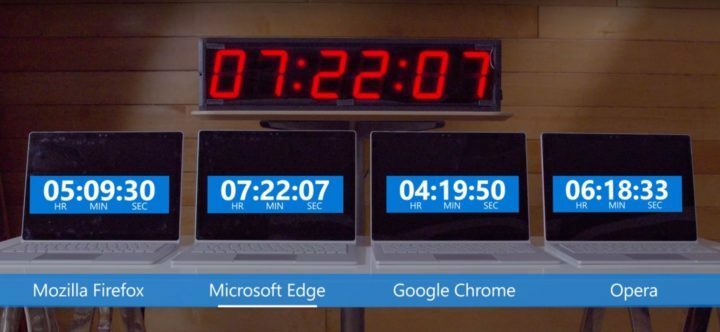- As causas mais frequentes da mensagem de erro Falha na verificação de segurança do kernel são controladores obsoletos e arquivos do sistema danificados.
- Uma simples atualização do controlador pode ser tudo o que você precisa para resolver o problema de maneira rápida e eficaz.
- Outra solução excelente é reparar arquivos do sistema rotos e buscar problemas na memória.
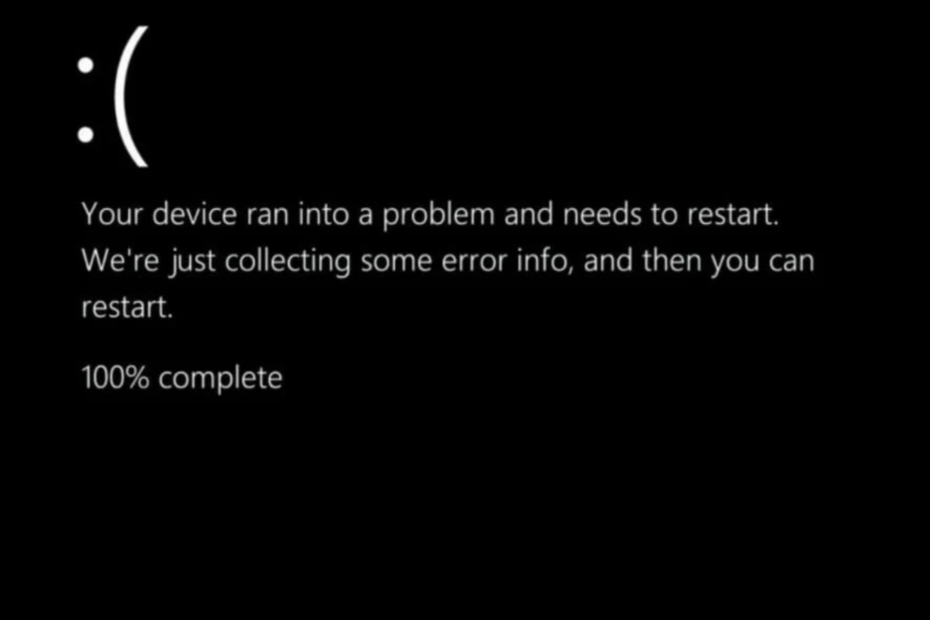
Alguns usuários informaram ter visto a mensagem de erro de falha de verificação de segurança do kernel na tela BSOD que é causado por alguns processos que falharam em seu PC. Este problema não é o mais difícil de resolver, felizmente.
Nesta guia, reunimos algumas das soluções efetivas para resolver este problema rapidamente. Você só precisa seguir as instruções e voltará ao normal.
Qual é a falha de verificação de segurança do kernel?
O erro de falha na verificação de segurança do kernel mostra que alguns arquivos ou componentes importantes do sistema falham na verificação de integridade ou compatibilidade. A forma mais fácil de evitar isso é substituir ou atualizar esses arquivos ou componentes.
Qual é a causa da falha de verificação de segurança do kernel?
Para solucionar um erro, é fundamental ter uma compreensão clara dos fatores que o causam. Devido a isso, nós ressaltamos algumas das causas mais frequentes que podem desencadear um erro de falha de verificação de segurança do kernel :
- Arquivos do sistema danificados: até mesmo a Microsoft comete erros de vez em quando, lançando atualizações defeituosas que fazem com que o sistema bloqueie sem o conhecimento ou a aprovação do usuário.
- Hardware incompatível ou que não funciona corretamente: los discos rígidos não colocados, los chips de RAM ou los conectores no seguro podem gerar um código de detenção. Verifique se todos os componentes de hardware estão bem sujeitos, especialmente se seu computador foi aberto recentemente. Para estar seguro, desconecte y luego vuelva a colocar todos estes componentes.
- Controladores desativados ou inadequados: a menudo, arquivos de programas ou controladores de dispositivos antigos ou incompatíveis podem causar erros de DETENCIÓN BSOD piscando.
- Usar uma versão anterior do Windows: geralmente se recomenda manter atualizado com a versão de seu sistema operacional, ya que las nuevas actualizações pueden corrigir erros que ni siquiera sabía que existían en primer lugar.
Como posso solucionar o erro de verificação de segurança do kernel no Windows 11?
1. Atualizar controladores
- Pressione a tecla de janelas + EU para abrir o aplicativo Configuração e clique aqui atualização do Windows .
- Agora, selecione Opções Avançadas.

- Na seção Opções adicionais, clique aqui Atualizações opcionais .
- Toque na opção Atualizações de controladores, depois selecione todas as atualizações disponíveis e clique no botão Baixar e instalar.

O Windows pode gerenciar as atualizações de controladores, mas se encontrar algum problema, pode executar uma busca manual. Além disso, você pode ir ao site do fabricante para baixar a atualização do controlador.
Isso tem demonstrado ser especialmente eficaz para aqueles que têm o controlador do coprocessador de audio AMD e enfrentou a falha de verificação de segurança do kernel no Windows 11 ao tentar usar WSL 1. Baixe a detecção automática de AMD e execute-a para atualizar o driver que ajudou a solucionar o problema. .
No entanto, sempre existe o processo de instalação de controladores incorretos com o método manual. Portanto, recomendamos o uso de uma ferramenta automatizada no DriverFix para atualizações de controladores.

DriverFix
Um programa excepcional que escapa exaustivamente do dispositivo e atualiza seus controladores instantaneamente.
2. Atualizar janelas
- Pressione a tecla de janelas + EU para abrir o aplicativo Configuração e clique aqui atualização do Windows en el painel izquierdo.

- Clique no botão Buscar atualizações.

Executar uma versão desatualizada do Windows pode gerar muitos problemas. Nesse caso, instale a última atualização do Windows 11 para solucionar o problema de falha na verificação de segurança do kernel.
Isso se deve ao fato de que a Microsoft poderia ter compreendido as causas do problema em uma nova atualização.
3. Use a ferramenta de diagnóstico de memória do Windows
- Pressione a tecla de janelas + S, escreve Memória do Windows, e selecione Executar como administrador pt Diagnóstico de memória do Windows.

- Agora clique na opção Reiniciar agora e verificar se há problemas (recomendado) e deje que se ejecute Diagnostico de memoria do Windows.

A falha na verificação de segurança do kernel no Windows 11 também pode estar relacionada a problemas de memória. O escaneo anterior deve fornecer um informe sobre o estado das recuperaes. Se a memória estiver com defeito, é possível que deva ser substituída.
4. Executar o escaneamento SFC
- Pressione a tecla janelas + S para abrir a barra de busqueda, luego busque cmd, e clique direito no resultado mais relevante para executá-lo como administrador.

- Escreva ou pegue o seguinte comando para executar o processo e pressione Entrar :
sfc /scannow
Vezes, a falha de verificação de segurança do kernel pode fazer com que seu PC não seja reiniciado. Nesse caso, o problema pode ocorrer em arquivos do sistema com defeito.
Reinicie su computador quando haya terminou de esperar a que se complete el proceso (esto poderia levar algum tempo).
Si el análisis SFC no puede reparar los archivos de su sistema, recomendamos que utilize una herramienta dedicada en Restoro. Esta ferramenta buscará todos os arquivos do sistema rotos e os substituirá com as versões originais.
Além disso, você pode corrigir todos os erros de BSoD com apenas alguns cliques do mouse. Pode ser exatamente o que você precisa para evitar problemas de tela azul ou preta em seu PC.
- Correção completa: erro UNEXPECTED_KERNEL_MODE_TRAP no Windows 10
- ExitLag No Funciona: 3 Métodos Para Voltar a Conectarte
- 7 soluções para o erro 0x80070005 da Microsoft Store
- Solução: Meu Carpeta de Descargas Não Responde [Windows 10]
- Qué Hacer si Windows 11 No Reconoce el Control de PS4
- Qué Hacer si el Teclado Sigue Escrevendo Automaticamente
- 6 Tips Para Cuando Opera GX No se Abre [o se Abre y se Cierra]
- 6 formas de corrigir a instrução na memória referenciada 0x00007ff
- 5 dicas para corrigir a falta de sinal HDMI no seu dispositivo
- Como baixar e instalar o Safari no Windows 11 facilmente
- 3 soluções para a referência de erro por puntero no Windows 11
- El Mejor Navegador Para Xbox [Xbox One, Series X]
- Solução: Não Puedo Iniciar Sessão no Xbox [Windows 10]
5. Usa a ferramenta CheckDisk
- Pressione a tecla de janelas + S, escreve cmd e selecione Executar como administrador pt Símbolo do sistema.

- Depois de começar el símbolo do sistema, escreva o seguinte comando e pressão Entrar :
chkdsk C: /f /r /x
Se sua unidade estiver com defeito, pode causar falha na verificação de segurança do kernel ao iniciar o Windows 11. O comando CHKDSK ajudará a pesquisar problemas com a unidade e tentar resolvê-los.
O problema da falha na verificação da segurança do kernel no Windows 11 pode ser bastante frustrante. No entanto, não é o mais difícil de resolver se você seguir cuidadosamente os passos desta guia.
Para evitar ter que lidar com problemas do kernel, pode consultar como evitar erros de falha de verificação de segurança do kernel.
A depuração do kernel é uma das habilidades mais úteis que você pode ter, e nós elaboramos um guia sobre como depurar o kernel do Windows para ajudá-lo.
Vamos saber a solução que o ajudará a resolver este problema nos comentários a seguir.